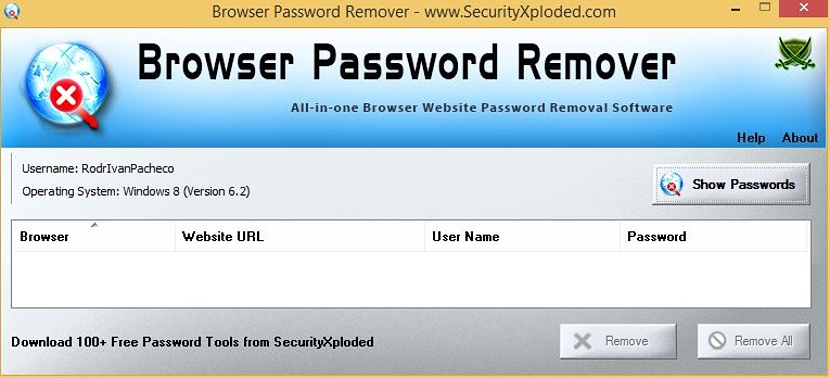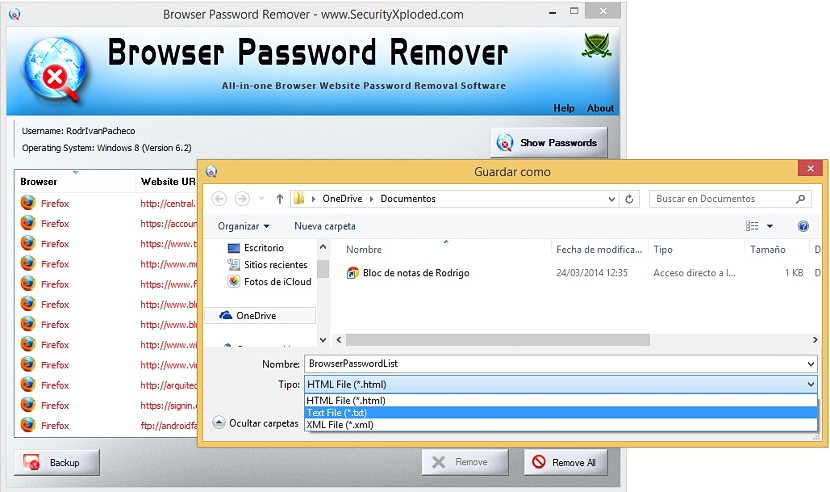Kung sa isang tiyak na sandali nangangailangan kami ng ilang uri ng tool upang matulungan kaming matandaan ang mga password at pamahalaan ang bawat isa sa kanila "Sa isang guro", Bakit hindi gawin ang kabaligtaran? Nangangahulugan ito na kung sa isang tiyak na sandali nangangailangan kami ng kaunting tulong upang matandaan ang mga password na naka-host sa Internet browser, maaaring kailanganin din na subukang alisin ang mga ito, sakaling maibahagi ang aming computer sa ibang mga gumagamit. Kung ito ang aming pangangailangan, mag-aalok sa amin ng isang mahusay na solusyon ang Browser Password Remover.
Ang Browser Password Remover ay isang application na hindi kailangang mai-install kahit na gumagana lamang ito sa Windows. Ito ay portable at kasama nito, maaari rin nating dalhin ito sa aming USB pendrive, pagkakaroon ng maraming mga kadahilanan upang magamit ito mula doon kapag tinukoy namin, kung saan ang mga computer ay kakailanganin naming alisin ang mga pangalan ng gumagamit at i-access ang mga password sa iba't ibang mga serbisyo. Sa kabila ng katotohanang ang tool ay napakadali at simple upang hawakan, mayroong ilang mga parameter na hahawakan namin nang tama upang maiwasan ang isang tiyak na pagkawala ng mga password na ito.
Paano gumagana ang Browser Password Remover sa aming mga password
Ang unang bagay na kailangan nating gawin ay i-download ang Browser Password Remover mula sa opisyal na website ng developer nito; dahil mayroon itong isang malaking bilang ng mga application na iminungkahi doon, iminumungkahi namin na direkta kang pumunta ang link na ito, kung saan mahahanap mo ang pindutang "i-download"; sa naka-compress na file (sa format na Zip) mahahanap mo ang parehong portable na bersyon at ang naisakatuparan na bersyon na magpapahintulot sa iyo na i-install ito sa Windows. Kung gagamitin mo ang tool na ito sa iba't ibang mga computer, inirerekumenda na kumuha ka sa folder na naglalaman ng portable na bersyon na may ilang dalubhasang tool, ito upang mai-save ito sa paglaon sa isang USB pendrive.
Kapag nagawa mo na ito, kailangan mo lamang hanapin ang maipapatupad sa loob ng nakuha na folder; Ang window ng interface ng Browser Password Remover ay lilitaw kaagad, kung saan kailangan mo lamang mag-click sa pindutan na nagsasabing Ipakita ang Mga Password.
Kapag natuloy mo na ito, Ang Remover ng Password ng Browser ay agad na magsisimulang i-scan ang lahat ng mga browser na na-install mo sa iyong computer; Ang tool na ito ay katugma sa pangunahing mga browser ng Internet, pangunahin ang Mozilla Firefox, Google Chrome, Internet Explorer at Opera na nasa listahang ito.
Hindi kapani-paniwala ang lahat na mahahanap ng Browser Password Remover sa pamamagitan ng simpleng pag-click sa pindutang "Ipakita ang Mga Password", dahil ang mga resulta ay ipapakita nang mahusay sa 4 na mga haligi na bumubuo sa interface ng tool na ito, ito ang sumusunod:
- Ang uri ng browser.
- Ang URL ng website na nahanap na may mga aktibong kredensyal.
- Ang username.
- Password
Inirerekumenda na dapat mong isagawa ang pagsusuri na ito nang personal at kapag walang sinuman ang nanonood sa iyo sa oras na iyon, mula pa ang mga password pati na rin ang mga pangalan ng gumagamit ay hindi naka-encrypt (kasama ang mga tipikal na asterisk na karaniwang lilitaw sa mga password); Nakasalalay sa bilang ng mga website kung saan ka nag-subscribe gamit ang mga kredensyal na ito ang magiging listahan na ipapakita, at dapat mong gamitin ang maliit na bar sa kanang bahagi upang masuri ang lahat ng mga nandoon.
Bago ka maghanda na tanggalin ang lahat ng impormasyong ito, dapat mong isaalang-alang na sa paglaon ay hindi mo na mababawi ang mga kredensyal na ito bagaman, kung gumamit ka ng isang tagapamahala ng password (bilang LastPas) hindi ito dapat mag-alala sa iyo mula noong sila ay mai-host sa cloud service ng kani-kanilang mga developer. Sa anumang kaso at upang hindi kumuha ng anumang panganib, patungo sa ibabang kaliwang bahagi mayroong isang maliit na pindutan na nagsasabing Backup, na pipiliin mo gumawa ng isang backup na kopya ng lahat ng mga kredensyal na ito.
Kung pipiliin mo ito, magbubukas ang isang window kung saan kailangan mong ipasok ang pangalan ng file para sa backup na ito; Doon maaari mo ring tukuyin ang format ng file na ito, na maaaring txt, HTML, o isang XML.
Matapos mong magawa ang pag-backup, maaari mong i-delete ang lahat ng mga kredensyal na ito gamit ang pindutan na matatagpuan sa kanang bahagi sa ibaba at sinasabing «Alisin lahat«, Bagaman maaari mong piliing alisin ang ilan sa kanila gamit ang pindutang« Alisin ».